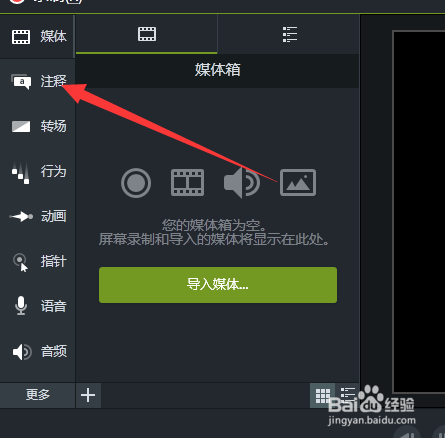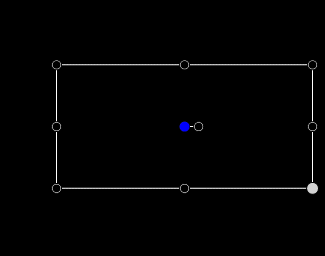1、如图所示,双击打开Camtasia9。
2、进入到Camtasia的工厂界面之后,我们来点击注释。
3、然后我们选择一种注释添加到时间轴中。
4、然后双击注释,输入你想要的文字。调整位置和大小。
5、然后如下图所示的界面中,我们在左上方点击行为。
6、然后鼠标移动到某一个行为上面,你会看到这个行为的效果。觉得满意,将它拖动到注释文字上(也可以点击右键,添加到所选媒体)。
7、添加到文字上之后,你就可以看到你之前的文字可以动起来了。 (图片上传到经验后后变得模糊了,但依然可以看到文字的跳动)。